【操作ガイド】新年度の準備は進んでいますか?

もうすぐ新年度が始まりますね!
バスキャッチ上の新年度のご準備は、進められていますでしょうか?
今回は新年度のご準備についてご案内致します。

カレンダーの設定
↓ カレンダー設定については、下記ブログをご覧ください。 ↓
【操作ガイド】来年のカレンダー設定はお済みですか?
予約枠(クラス)が増える・なくなる
●予約枠が増える
⚙設定 ➡ 受講 ➡ スクールマスタ ➡ 対象スクールの予約枠
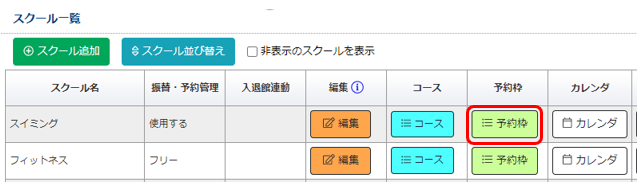
予約枠を増やしたい曜日の 追加

必須事項を入力 ➡ 登録
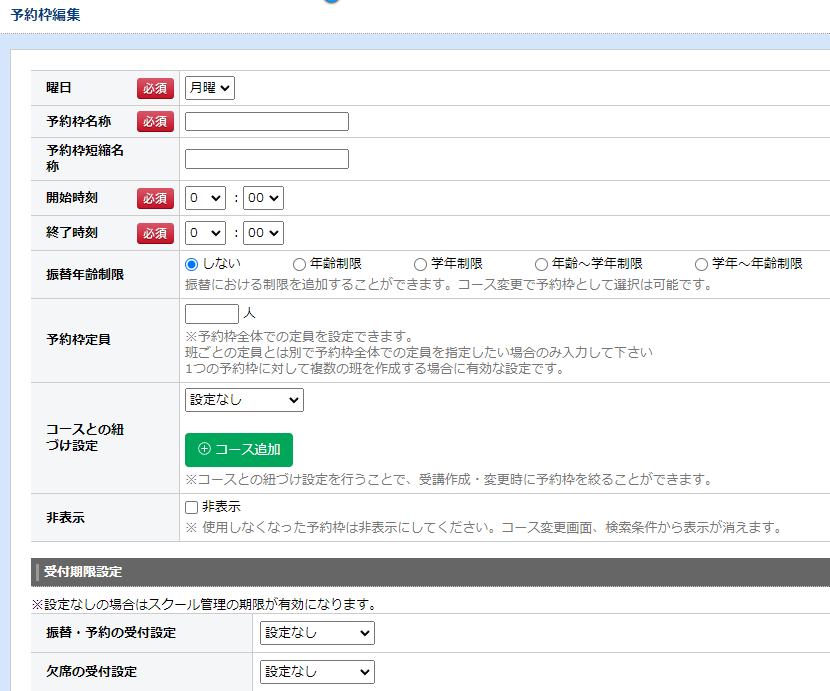
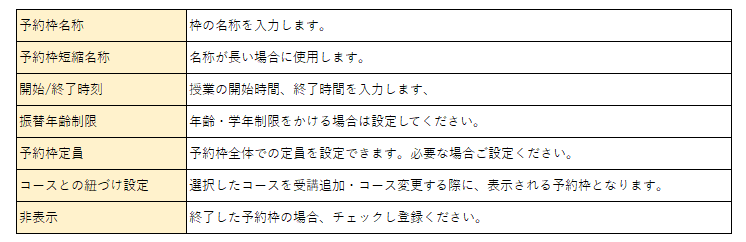
※受付期間設定は、スクール編集で設定可能です。
指定の予約枠のみ独自で設定したい場合は、こちらで編集してください。
予約枠の作成が完了したら、
メインメニュー ➡ スクール管理 ➡ スケジュール登録 ➡
予約枠が追加される期間の クラス編集
(今回は3月からのスケジュール作成で新しいクラスを作成します。)

作成した予約枠の 一括班作成
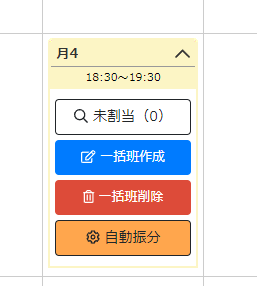
必要事項を入力して ➡ 登録
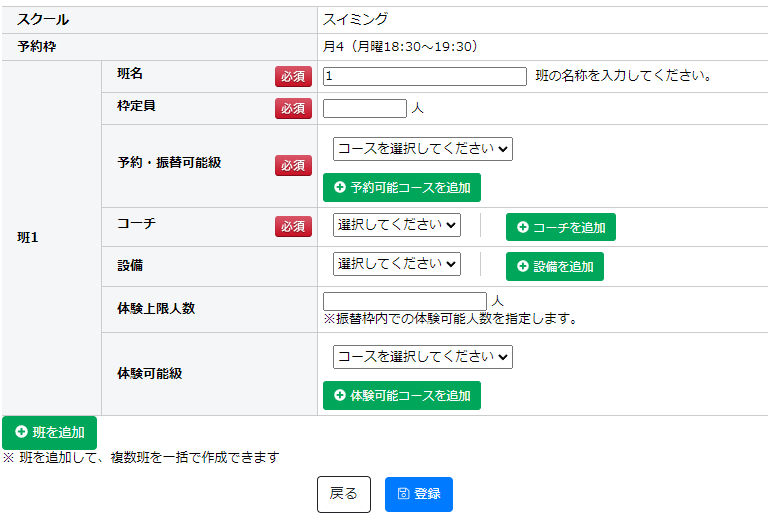
登録ができました!
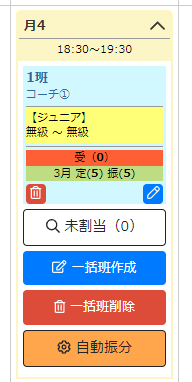
●予約枠がなくなる
⚙設定 ➡ 受講 ➡ スクールマスタ ➡ 対象のスクールの予約枠
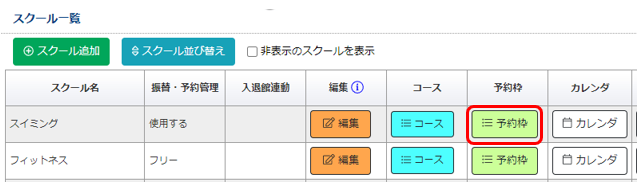
なくしたい予約枠 ➡ 編集
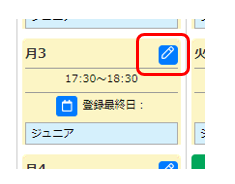
非表示 に✅ ➡ 登録

※非表示設定した予約枠は、予約枠設定画面の『非表示予約枠』に残ります。
メインメニュー ➡ スクール管理 ➡ スケジュール登録 ➡
予約枠がなくなる月の クラス編集 ➡ なくす予約枠の ゴミ箱【削除】ボタン
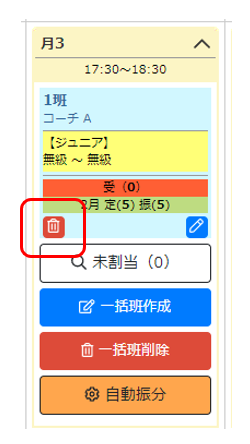
➡ 削除
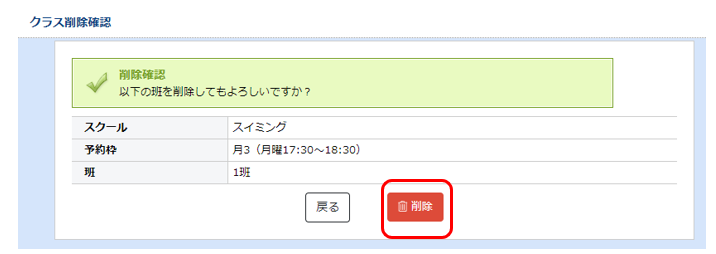
予約枠の表示が消えます。
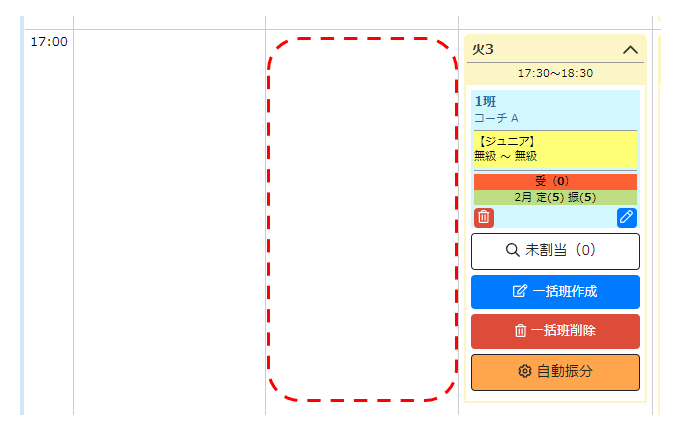
※非表示設定しても、
スケジュール登録のクラス編集にて該当予約枠内の班削除が出来ていない場合
表示が残り、振替もとれる状態となります。
必ず、班削除を行っていただきますようお願い致します。
次年度のスケジュール作成
メインメニュー ➡ スクール管理 ➡ スケジュール登録
➡対象のスクールを選択 ➡ 複製
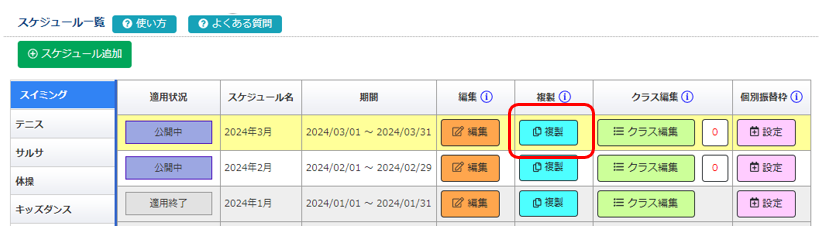
必須項目を入力 ➡ 登録する
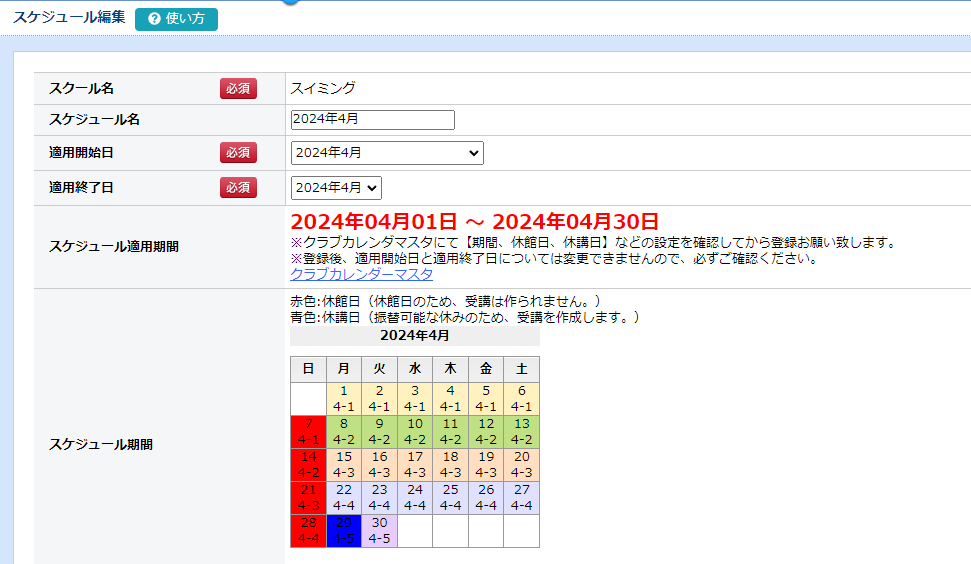
今後もスクール支援システム+バスキャッチサービスは、新機能リリース、機能改善を図ってまいりますので、よろしくお願い致します。

